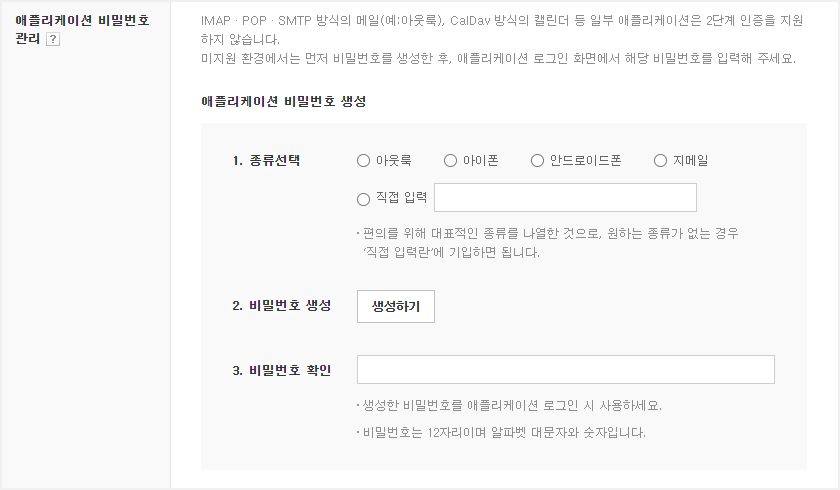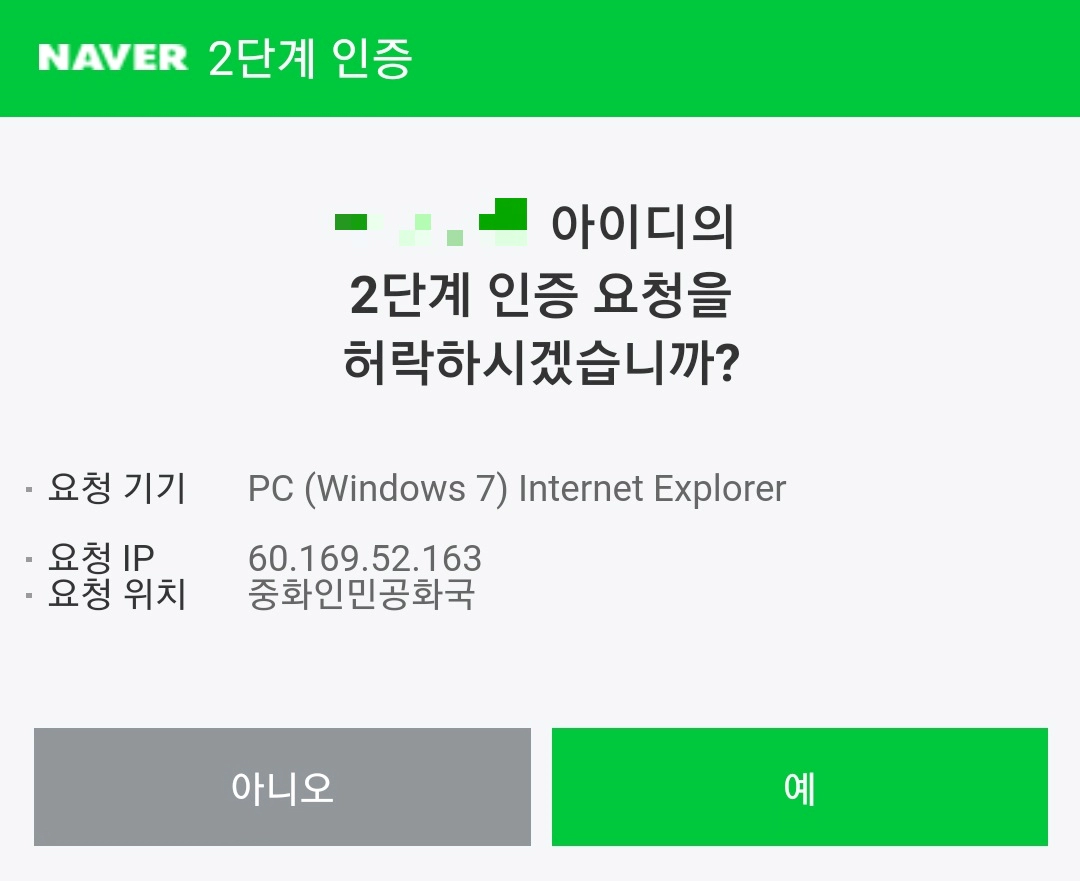
네이버 해킹 방지 2단계 보안 인증 설정하기
요 근래에 핸드폰으로 자꾸 이상한 알림창이 뜹니다. 네이버에 로그인 시도를 하고 있다는 것인데 나중에 확인하고 눌러보면 인증이 만료되었다는 창만 뜨죠. 그러다가 핸드폰을 사용하는 도중에 우연히 그 팝업이 떠서 확인해보니까 역시나.
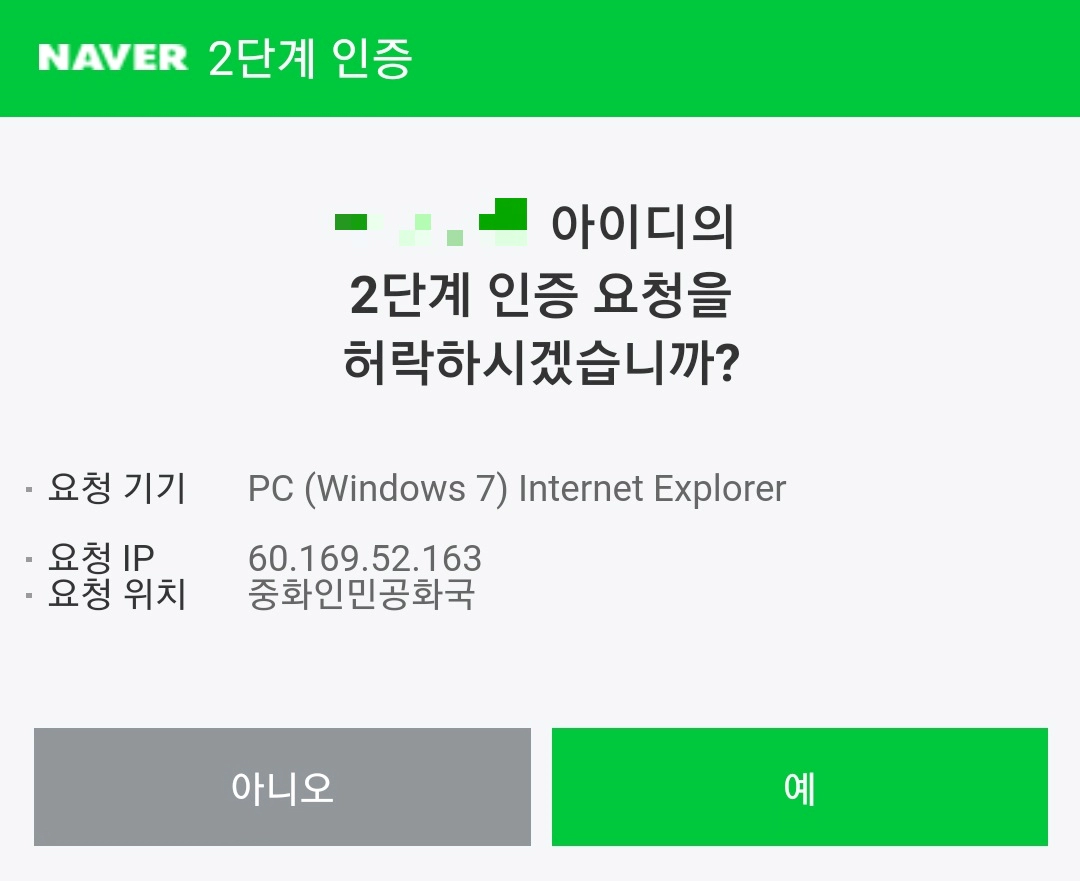
제 삶에 1도 도움 안 될 거 같은 중국이 또 문제였습니다. 중화인민공화국에서 자꾸 로그인 시도를 하네요. 사실 몇 차례 비밀번호를 바꿨는데도 자꾸 로그인 시도가 와서 문제입니다. 만약 2단계 인증이 없었으면 네이버 아이디가 해킹당했겠죠? 만든지 20년은 된 아이디라 여기저기 얽혀있는 것이 많아 해킹당해서 못 쓰게 되면 여간 불편한 게 아닙니다. 다행히 2단계 인증이 있어서 해킹을 막을 수 있었네요.
만약 2단계 인증이 없었다면 저도 모르는 사이에 해킹을 당했을 수도 있습니다. 해킹의 위협이 커지고 있는 지금, 네이버의 아이디 정도는 보안 인증을 여러 단계로 해놓는 것이 좋습니다.
네이버 아이디 2단계 인증하는 법
1. 포털 아이디 옆의 내정보 클릭
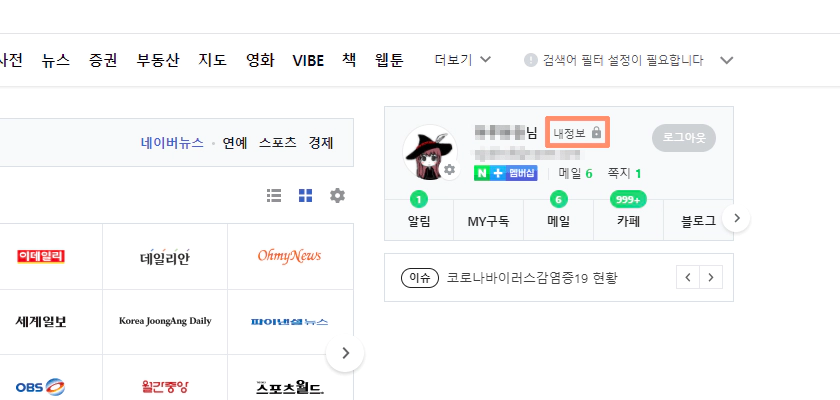
2. 회원정보 옆의 보안설정 클릭
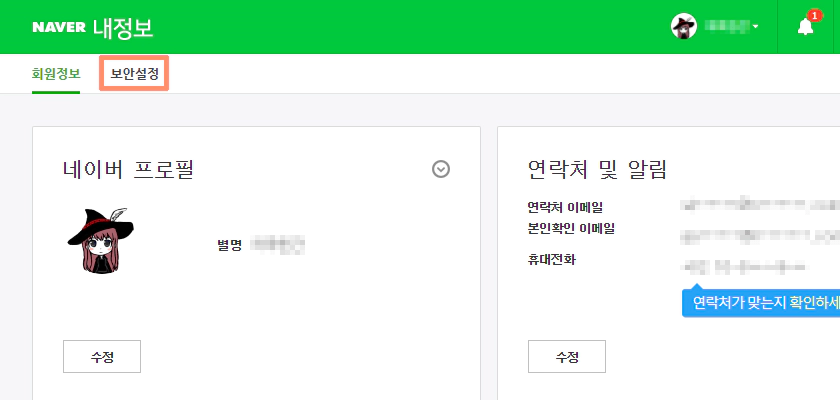
3. 2단계 인증 ‘설정하기’ 클릭
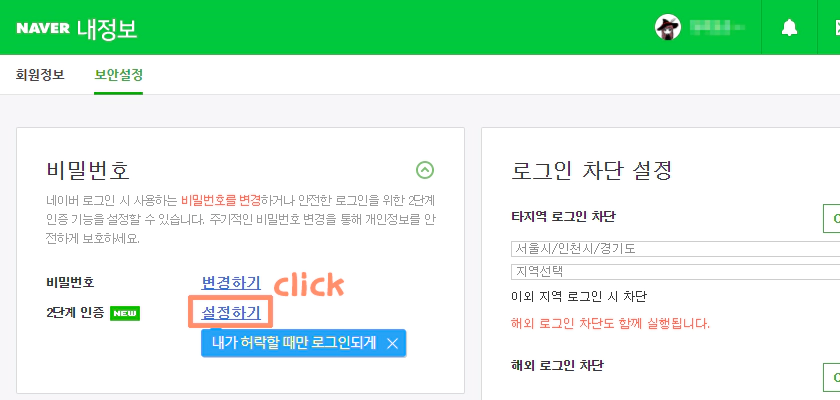
4-1. 2단계 인증 승인하기
인증 방법에 대해 간략화 된 이미지로 설명을 합니다. 그대로 따라하시면 됩니다.
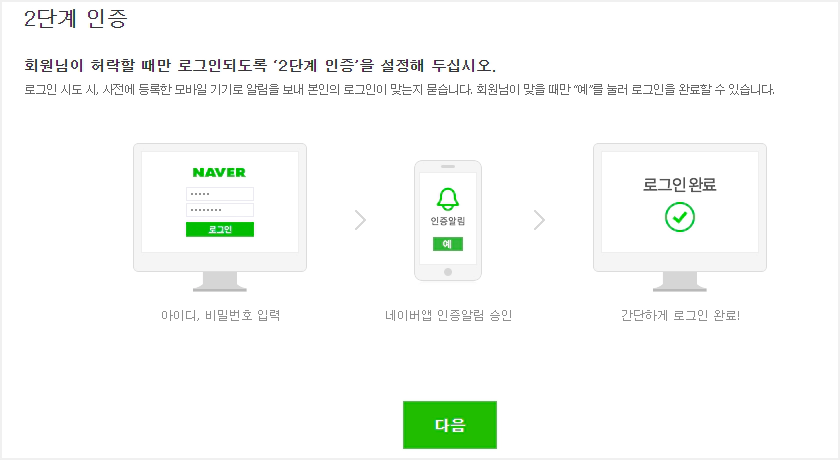
4-2. 모바일 앱 선택하기
네이버 앱이 설치된 모바일이 여러 개인 경우 하나를 택해서 승인하시면 됩니다. 주로 사용하시는 모바일로 2단계 인증이 가도록 설정하세요.
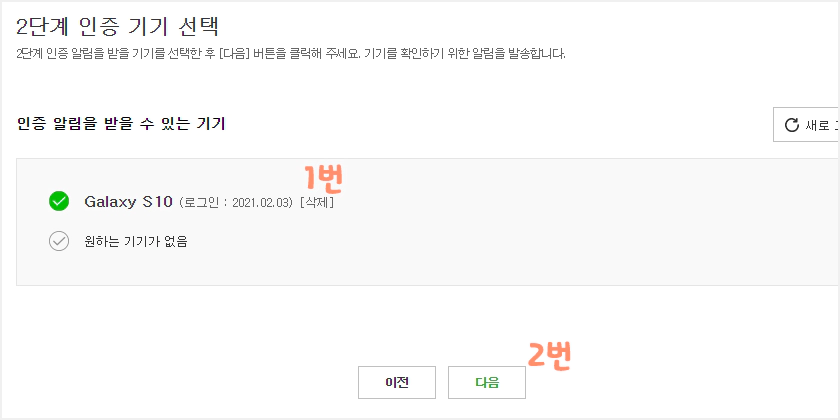
4-3. 모바일에서 인증 허락하기
알림창에서 알림을 클릭한 뒤 2단계 인증 요청을 허락하면 모든 단계가 끝납니다.
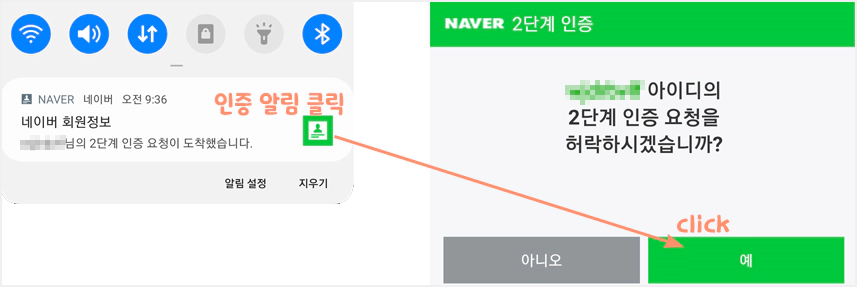
번외) 2단계 인증 후 애플리케이션 이용하기
아웃룩, 지메일 등에 네이버 이메일을 연동해서 사용할 경우 비밀번호 입력이 필요합니다. 일반 비밀번호를 입력하면 사용이 되지 않는데, 2단계 인증 후 ③의 설정하기가 관리하기로 변경됩니다. 클릭 후 애플리케이션 비밀번호 생성하여 연동해서 사용할 수 있습니다.